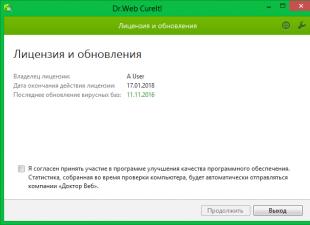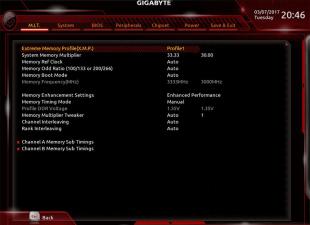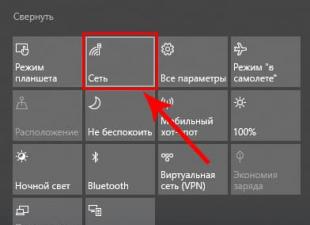Az iphone számos lehetőséget kínál az eszköz testreszabására "magának", például a fénykép teljes képernyőre helyezésére.
Ha szeretné személyre szabni okostelefonját, saját csengőhangot is beállíthat, bár ehhez nincsenek beépített eszközök az iPhone 6 plus / 6s, iPhone 7 plus, iPhone 5 / 5s, iPhone 8, iPhone 4s stb. tovább.
De tegyél fel egy fényképet a nyitóképernyőre, hogy a "tiéd legyen kinézet» nagyon gyorsan elvégezhető.
Először is készíts egy fotót, ha még nincs a telefonon, vagy van egy másik készülékben (számítógép, okostelefon) egyedi, majd másold át.
Hogyan helyezzünk el fényképet az iPhone képernyővédőjére
Az első lépés a "Beállítások" gombra kattintva.

Most kattintson az "Új háttérkép kiválasztása" sorra.

Most kiválasztjuk a fénykép tárolási helyét - valószínűleg ez a „Fényképezőgép tekercs”.

Kattintson a kívánt fotóra (én a legelsőt választom).

Most kattintson a "Képernyővédő" és a "Telepítés" gombra.

Az utolsó szakaszban jelezzük, hogy mire helyezzük el a kezdőképernyőt - a lezárási képernyőt vagy a kezdőképernyőt.

Ez az oktatóanyag iPad és iPod Touch készülékekhez is használható, és képei mindig örömet okoznak Önnek.
A képek telepítésének folyamata, amint láthatja, egyszerű és gyors. Teljesen bármilyen képet rakhatsz. Sok szerencsét.
Ebben az útmutatóban az iPhone, iPad és iPod Touch egyik leggyakrabban használt funkcióját – a háttérkép beállítását – tekintjük át. A készülék képernyőjén látható színes felvételek nem csak jól mutatnak, hanem teljes mértékben jellemzik a tulajdonost. Az iPhone háttérképének beállításának folyamata nem nehéz, de figyelembe kell venni a lehetséges árnyalatokat.
akár kézbe véve is új iPhone, amelyen még nem készült fénykép, és nem töltöttek fel képet külső forrásokból, máris tetszés szerint változtathatja az asztal hátterét a rendszerbe alapértelmezés szerint telepített háttérképek kicsiny, de igazán pompás listája alapján.
Háttérkép beállítása iPhone-on
1. lépés: Lépjen a menübe Beállítások ->Háttérkép és fényerő ->Háttérkép kiválasztása

2. lépés: Válasszon egyet a tételek közül: Apple háttérkép vagy egy albumot a szekcióban Fénykép
3. lépés: Kattintson arra a képre, amelyik a legjobban tetszik
4. lépés A megnyíló előnézeti ablakban kattintson a gombra Telepítés

5. lépés Ezután meg kell adnia, hogy ez a kép melyik képernyőre kerüljön telepítésre. A képet csak a lezárási képernyőn, a Kezdőképernyőn vagy mindkét képernyőn állíthatja be
6. lépés: Miután a képernyőn megjelenik a Kész felirat, a kiválasztott kép telepítésre kerül az iPhone képernyőjére
A fényképek iPhone-ra való átvitelére vonatkozó utasításaink alapján teljesen bármilyen képet telepíthet készüléke képernyőjére. Illetve, ha jó képet kap, azonnal beállíthatja háttérképnek, csak keresse meg a kívánt képet az albumban.
Ez a kézikönyv egyaránt jól használható iPhone, iPad és iPod Touch készülékekhez. iOS verzió nem fontos, mert a háttérképek telepítésének folyamata az i-eszközökön a hetedik mobilban operációs rendszer az Apple-től semmit sem változott.
Hasznos témák listája:
Ebben az útmutatóban megnézzük, hogyan kell háttérképet feltenni az iphone-ra, ez az utasítás szabványos és bármely generációs iPhone-ra alkalmazható. A szabványos fekete háttér megváltoztatásának ez a módszere saját jellemzőkkel rendelkezik, amelyeket a cikk végén ismertetünk.
Tehát kezdjük, az eljárás elindításához szükségünk van iTunesra és képekre, amelyek díszítik a telefonunk képernyőjét. Ha nincsenek kész háttérképek az iPhone-hoz, letöltheti őket az internetről, vagy saját kezűleg is elkészítheti őket, ehhez több képet kell kiválasztania és ki kell vágnia egy grafikus szerkesztő segítségével (iPhone háttérkép mérete: 320 × 480 vagy 640 × 960). px.).
A képek elkészítése után megkezdheti a háttérkép beállítását az iPhone-on:
1
. Le kell töltenie a háttérképet iPhone-ra. Kövesse a linket, és képeket tud majd rakni a telefonjába, az eljárás hasonló.
2
. Miután a szinkronizálás befejeződött, és az összes háttérképünk feltöltődött az iPhone-ra, lépjen a telefonra: Beállítások - Háttérkép, itt 3 szakaszt fog látni:
Háttérképek - Szabványos iPhone háttérképek
Camera Roll – a Kamera alkalmazással készített fényképek háttérképként is használhatók
Fotóarchívum - feltöltött képek


3
. Az iPhone-ra feltöltött háttérképet szeretném beállítani, ezért kiválasztom a - Fotóarchívum részt, rákoppintok a nekem tetsző képre és megnyomom a Telepítés gombot. Itt beállíthatja a kép léptékét is.
Kész. Csak most mi tegyen háttérképeket az iPhone-ra hivatalos módon. De ez a módszer nem az egyetlen, a standard módszer mellett létezik még.
FIGYELEM! Ha az iPhone firmware-je 4.0 vagy újabb, akkor a háttérkép nem csak a lezárási képernyőre (LockScreen), hanem magára a háttérképernyőre is telepíthető (Springboard).
A 4.0 alatti firmware-tulajdonosok csak háttérképekkel díszíthetik a lezárási képernyőt. Bár ők is képesek képeket a háttérképernyőre helyezni, ehhez az iPhone-on el kell végezni egy eljárást -
Ebben a kézikönyvben az egyik leggyakrabban használt funkcióval fogunk foglalkozni a háttérkép beállításával és beállításával. A készülék képernyőjén látható színes felvételek nem csak jól mutatnak, hanem teljes mértékben jellemzik a tulajdonost. A tapéta telepítésének folyamata nem nehéz, de figyelembe kell venni a lehetséges árnyalatokat.
Még egy új iPhone-t is felvetve, amelyen még egyetlen fotó sem készült, és egyetlen kép sem került fel harmadik fél forrásaiból, máris tetszés szerint módosíthatja az asztal hátterét egy kicsi, de igazán elegáns háttérképlistából alapértelmezés szerint telepítve van a rendszerben.
Háttérkép beállítása iPhone-on
1. lépés: Lépjen a menübe Beállítások ->Háttérkép és fényerő ->Háttérkép kiválasztása

2. lépés: Válasszon egyet a tételek közül: Tapéta vagy egy albumot a szekcióban Fénykép
3. lépés: Kattintson arra a képre, amelyik a legjobban tetszik
4. lépés A megnyíló előnézeti ablakban kattintson a gombra Telepítés

5. lépés Ezután meg kell adnia, hogy ez a kép melyik képernyőre kerüljön telepítésre. A képet csak a lezárási képernyőn, a Kezdőképernyőn vagy mindkét képernyőn állíthatja be
6. lépés: Miután a képernyőn megjelenik a Kész felirat, a kiválasztott kép telepítésre kerül az iPhone képernyőjére
Illetve, ha jó képet kap, azonnal beállíthatja háttérképnek, csak keresse meg a kívánt képet az albumban.
 uptostart.ru Hírek. Játékok. Utasítás. Internet. Hivatal.
uptostart.ru Hírek. Játékok. Utasítás. Internet. Hivatal.